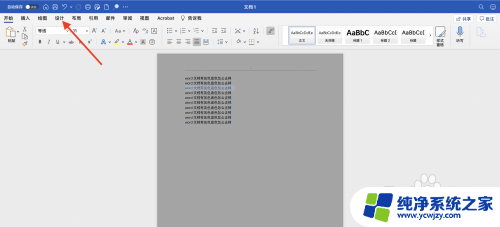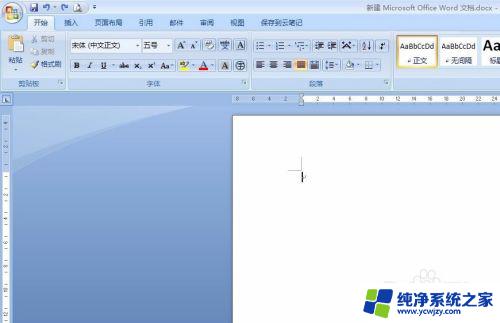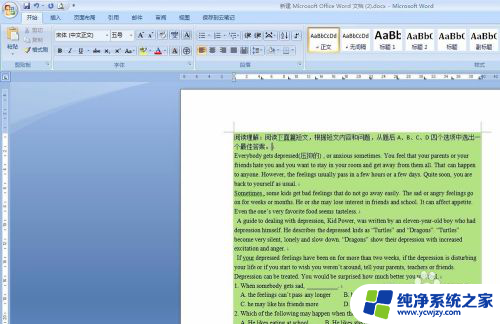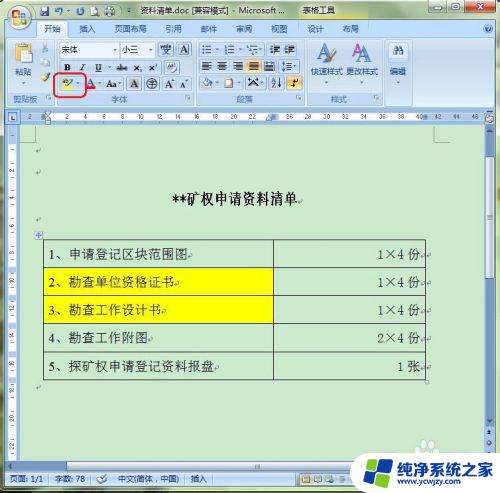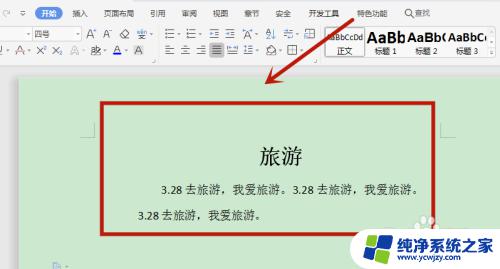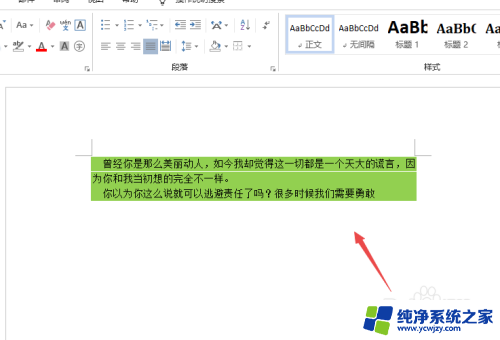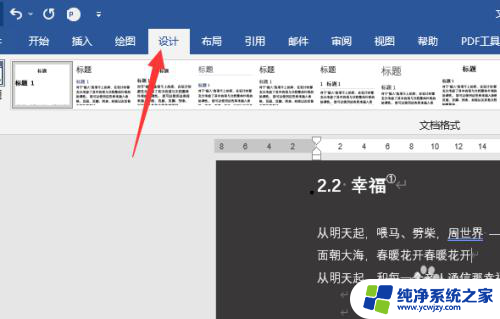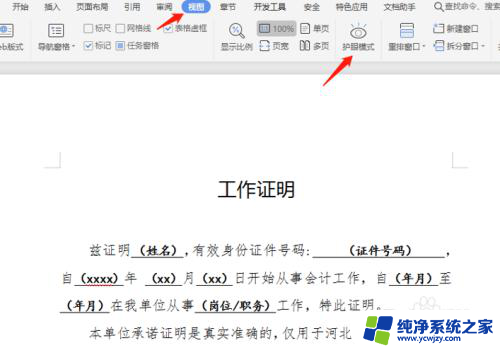word背景灰色怎么去掉 word文档底色设置
更新时间:2023-08-20 13:04:04作者:xiaoliu
word背景灰色怎么去掉,随着使用Word文档的不断增加,很多人会遇到一些排版问题,其中容易出现的问题之一就是背景灰色的情况,这种情况下,Word文档的背景色变成了灰色,给人一种不美观的感觉。如何去掉Word文档中的背景灰色呢?一种简单有效的方法是更改文档的底色设置。在这篇文章中我们将为您介绍如何去掉Word文档中的背景灰色,让您的文档更加美观。
具体方法:
1.在电脑上打开word文档,选中灰色文字部分,点击布局。
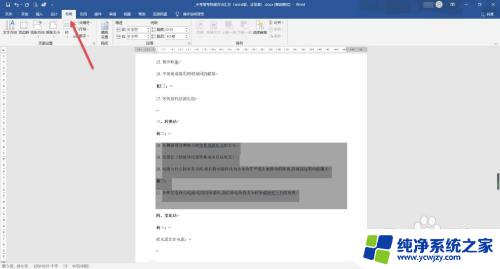
2.在布局选项下,点击页面设置下的小图标。打开页面设置界面,点击布局。
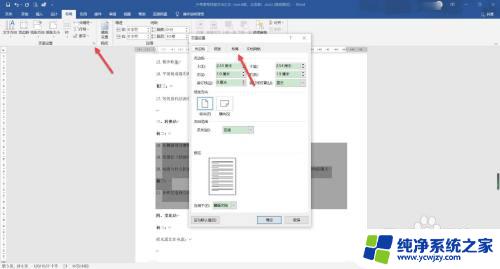
3.在布局选项下,点击边框。
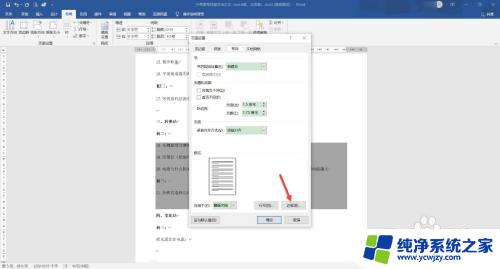
4.在边框和底纹界面,点击底纹。
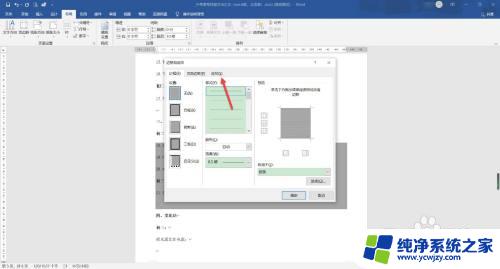
5.点击填充选项下下拉箭头。
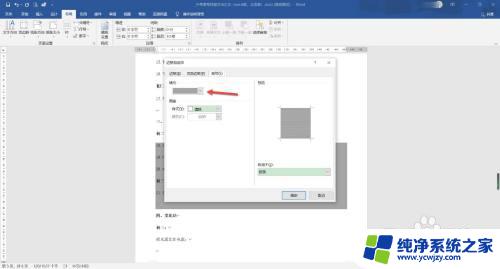
6.点击无颜色,点击确定。
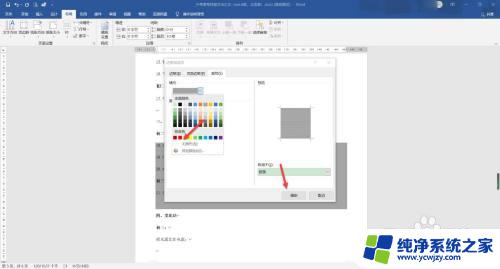
7.选中的文档灰色底色去掉,显示为无颜色状态。
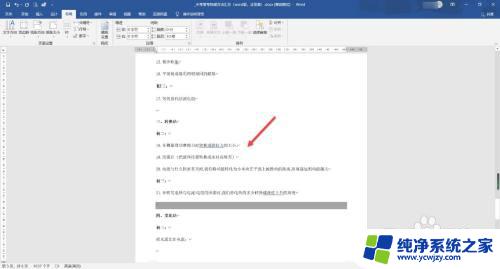
以上是如何去除Word文档灰色背景的全部内容,如果您还有疑问,可以参考小编提供的步骤进行操作,我们希望这能对您有所帮助。